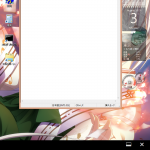とてもとても久しぶりにピザを頼んだ。理由はボクが用事があって、みんながご飯を食べる時間までには出社できなかったからだ。そうしたらまだ腹を空かせている同僚がいて、じゃぁどこかに食いに行こうかとはなったんものの……個人店は 14 時にはだいたい閉まってしまう。
じゃぁピザでいいか、となったのだ。
しかし、それだけではピザを頼む動機にはならない。なぜならデリバリのピザはクソ高い。
ここで別の同僚登場である。
彼が半額券をもっていることをボクは確認済みなのである。
と言うわけで彼も巻き込んだwww
合計約 8 千円の注文が 3800 円にwww
L 二枚www
食っても食ってもなくならないwww
サイズが L なのは、同僚が持っている半額券が L にしか適用されないからwww
いやー、でも久しぶりに食べると、デリバリーのピザも食い応えがあってイイネ!
烏龍茶が捗る捗る。
しかしこうして写真で見ても、なんつーか、どんなに調整してもボリューミーにみえるというか、てんこ盛り感がすごいなぁ。
最近Windows10はすっげーおもい。まぁ11年も前のノートPC使ってるからなんだけど、去年までこんなに重くなかったのに…… #Windows10 #ThninkPadX200
— 宇奈月けやき (@UNADUKI_Keyaki) June 6, 2019
Windows 10 は本当に遅くなった。
ボクが枕元で使っているノート PC は ThinkPad X200 という機種なんだけど、Windows 10 になっても特に不満なく使えていた。1080p の動画も普通に再生できるし、ネットサーフィンで重いと言うこともなかったし、ネットの動画も普通に見られた。
が、ここ最近はそういうわけでもなくなってきた。
そもそもスリープから復帰して、ログオンができるようになるまでにかなりの時間がかかるようになった。前は電源が入って画面がついた瞬間がもうログオン画面だったのだが、今はしばらく(10 ~ 20 秒くらい?)待たされて、やっとログオン画面になる。
そしてブラウザも重い。もっさり。F5 連打してもぜんぜん画面更新してくれないし。
でも振り返って見ると、ボクの ThinkPad は 2008 年製なんだよね。
すでに 11 年!!!
11 年前の PC がとりあえず使えてるって、すごいなーって思う。
昔は 3 年も経てばまったく使い物にならなかったのになぁ……
2006 年、Core 2 シリーズが出てから、PC ってホント長持ちするようになったなぁと感じている。
-
- 今夜のヘビロテ -> Chinatown / TOTO